
Импорт с фотокамеры или телефона в приложение «Фото» на Mac
Можно подключить к Mac фотокамеру, iPhone, iPad или другое мобильное устройство и импортировать с них фотографии в приложение «Фото».
Импорт фотографий с фотокамеры, iPhone или iPad
Подключите фотокамеру, iPhone или iPad к своему Mac.
Убедитесь, что фотокамера или устройство включены и что на фотокамере выбран нужный режим для импорта фотографий.
Чтобы узнать, какой режим выбирать, обратитесь к инструкциям, прилагаемым к фотокамере.
Перейдите в приложение «Фото»
 на Mac.
на Mac.В разделе «Устройства» в боковом меню нажмите нужное устройство.
Раздел «Устройства» отображается в боковом меню, только если подключена фотокамера или устройство хранения.
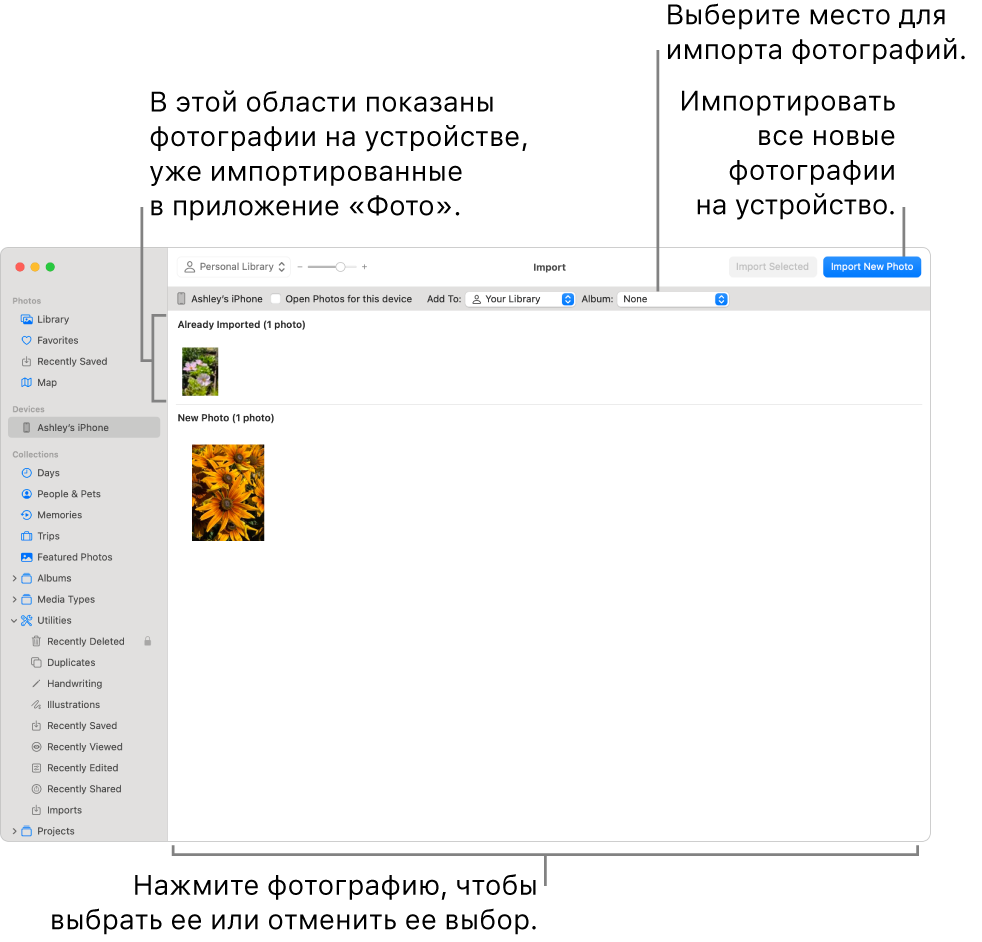
Совет. Если Вы хотите, чтобы при каждом подключении этого устройства открывалось приложение «Фото», установите флажок «Открыть Фото».
Если Вы хотите удалять фотографии из камеры после импорта, установите флажок «Удалить объекты».
Чтобы выбрать место для импорта фотографий, выполните одно из указанных действий.
Импорт в существующий альбом. Нажмите всплывающее меню «Альбом» и выберите в списке нужный альбом.
Импорт в новый альбом. Нажмите всплывающее меню «Альбом», выберите «Новый альбом», введите название альбома, затем нажмите «OK».
Импорт в медиатеку без указания альбома. Нажмите всплывающее меню «Альбом», затем выберите «Нет».
Выполните одно из указанных ниже действий.
Импорт всех новых фотографий. Справа вверху нажмите «Импортировать».
Импорт выбранных фотографий. Выберите фотографии, которые нужно импортировать, затем нажмите «Импортировать выбранные».
Если приложение спросит, нужно ли удалить фотографии с фотокамеры после импорта, нажмите «Удалить объекты» для удаления фотографий или «Сохранить объекты», чтобы фотографии остались на фотокамере.
Чтобы отменить импорт, нажмите «Остановить импорт».
После завершения импорта всех фотографий отсоедините камеру или устройство от компьютера.
Импорт с мобильных телефонов или устройств сторонних производителей
Подключите телефон или мобильное устройство к компьютеру.
Вы можете подключить устройство к компьютеру с помощью кабеля USB или USB-C.
Примечание. Некоторые телефоны сторонних производителей поддерживают беспроводное подключение к компьютеру с помощью Bluetooth®. Для импорта фотографий по Bluetooth используйте приложение «Обмен файлами по Bluetooth».
Перетяните фотографии на внутренний диск компьютера.
Выполните одно из указанных ниже действий.
Перетяните фотографии или папки из Finder в окно «Фото».
Перетяните файлы или папки из Finder на значок Фото
 в Dock.
в Dock.В приложении «Фото» выберите «Файл» > «Импортировать». Выберите фотографии или папки, которые нужно импортировать, затем нажмите «Просмотреть для импорта». Если выбрано несколько фотографий или видео, выберите фотографии или видео, которые нужно импортировать, затем нажмите «Импортировать [количество] выбранного» или «Импортировать».